Guida: Come Ripristinare/Trasferire il backup di WhatsApp da Google Drive a iPhone
Una delle ricerche più effettuate sui motori di ricerca negli ultimi anni riguarda la possibilità di ripristinare un backup WhatsApp da Android a iPhone attraverso Google Drive, per riottenere sul nuovo smartphone iOS, tutte le foto, i video, documenti e soprattutto le chat presenti sul vecchio dispositivo Android. Una domanda molto comune, considerato che i due sistemi operativi hanno una struttura di base molto differente. Dunque, posso trasferire i messaggi WhatsApp da Android a iPhone utilizzando Google Drive? La risposta alla tua domanda è Si, tuttavia bisogna utilizzare un programma di terze parti come iCareFone, perché ad oggi WhatsApp non consente ancora di ripristinare un backup WhatsApp Android su iPhone con Google Drive. Date un'occhiata alla nostra guida e imparate come riuscire a recuperare il vostro backup quando passate da Android a iPhone.
Disponibile per macOS 26 e versioni successive Disponibile per Windows 11/10/8.1/8/7
Guida Video: Come Ripristinare il Backup di WhatsApp da Google Drive su iPhone
Step 1. Scegli il Backup e accedi a Google Drive
Avvia iCareFone e seleziona il "Backup" dal riquadro di sinistra. Ti verrà mostrato a schermo la guida per eseguire o ripristinare il backup di WhatsApp sul tuo PC/Mac. Quindi, fai clic in basso a destra su "Scarica il backup di WhatsApp da Google Drive".
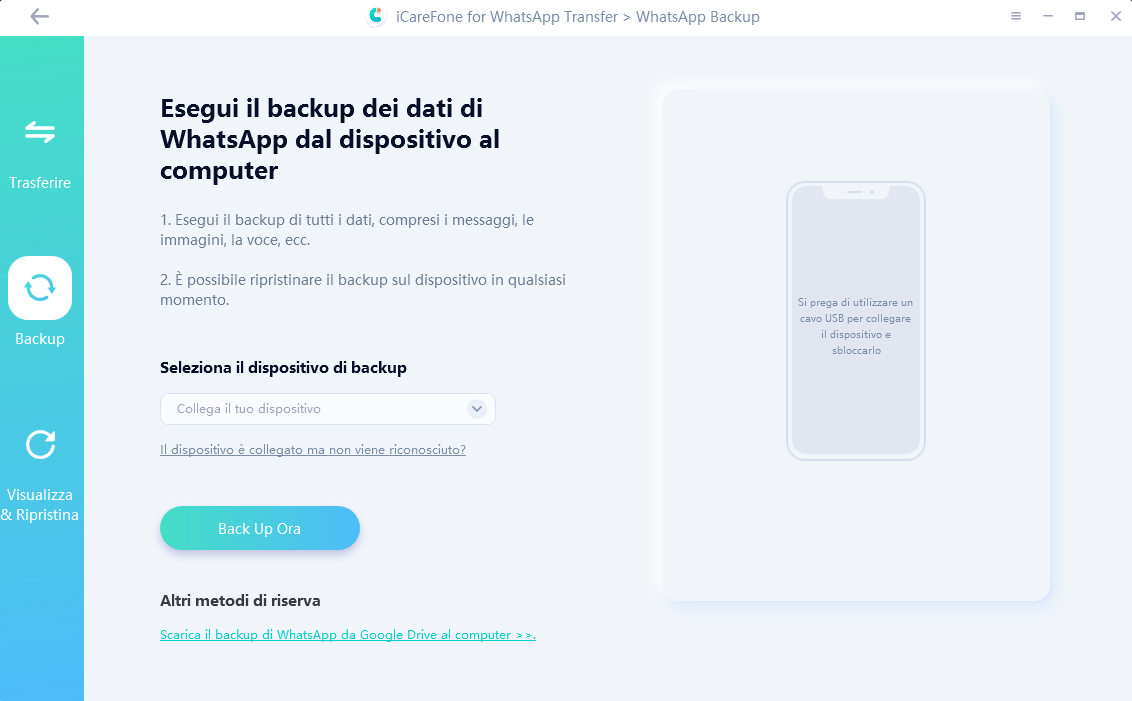
Ora con i tuoi dati, Email e password, devi accedere al tuo account di Google Drive. Tranquillo, ti assicuriamo che tutti i dati sono crittografati e non verranno diffusi o salvati in nessun modo.
Nota: Prima di accedere a Google Drive, assicurati di aver eseguito il backup di Google Drive dei tuoi dati WhatsApp sul tuo dispositivo Android.
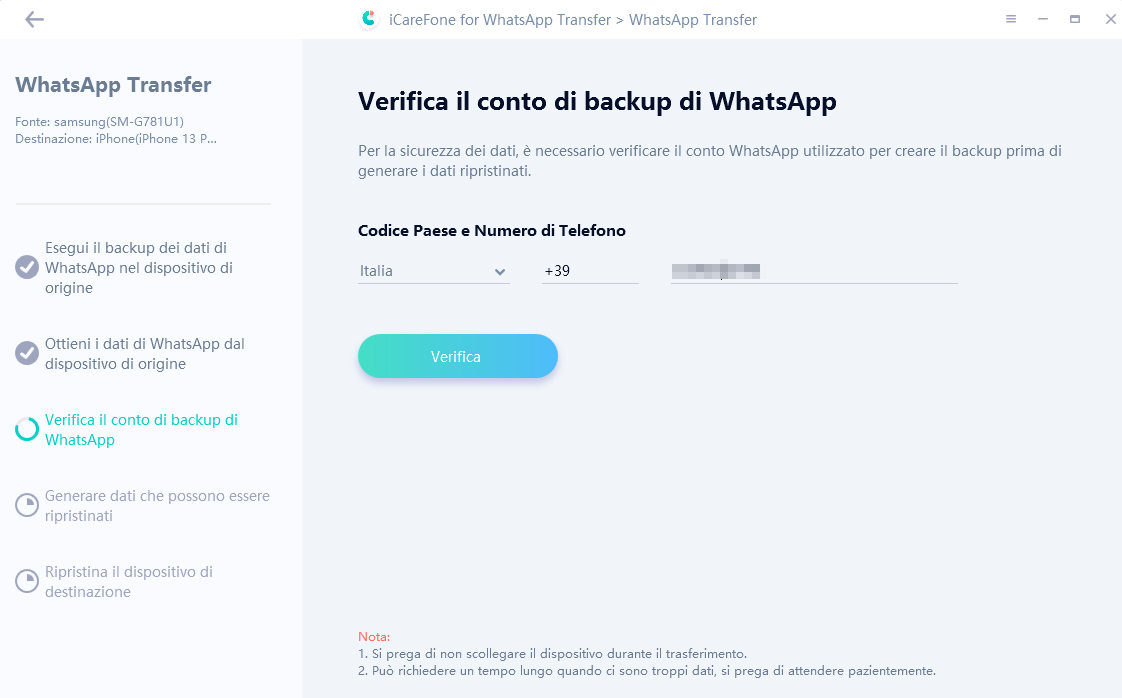
Step 2. Seleziona Cronologia backup e download di WhatsApp
Nel riquadro sinistro della schermata seguente (WhatsApp Backup), seleziona la voce cronologia dei backup. Scegli il backup che desideri scaricare o ripristinare sul dispositivo iOS.

Fai clic sul pulsante "Continua", il software scaricherà i dati di backup di WhatsApp. La velocità di download dipenderà da due fattori, la dimensione del backup e dalla qualità della tua connessione.
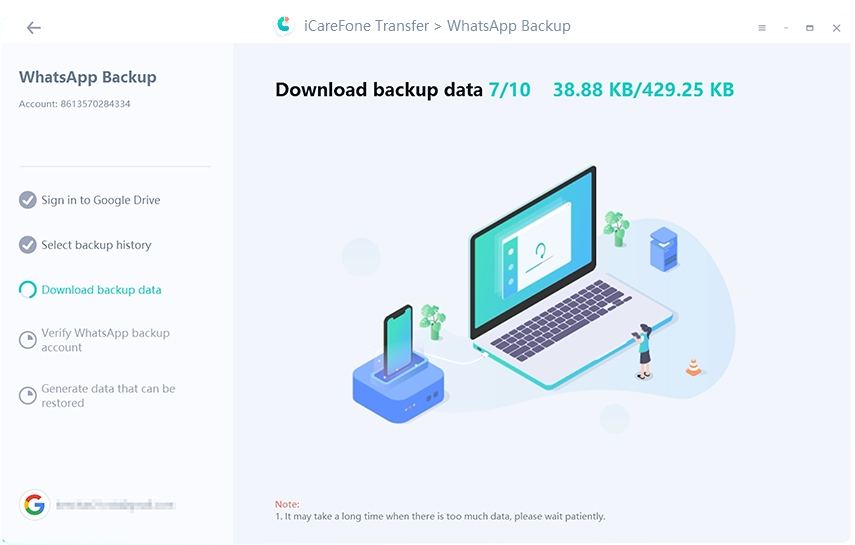
Step 3: Verifica l'account WhatsApp e genera i dati di backup
Nella schermata successiva fai clic sul pulsante "Verifica" per verificare il tuo account WhatsApp con il prefisso internazionale e il numero di telefono che hai utilizzato per il backup dei dati WhatsApp.
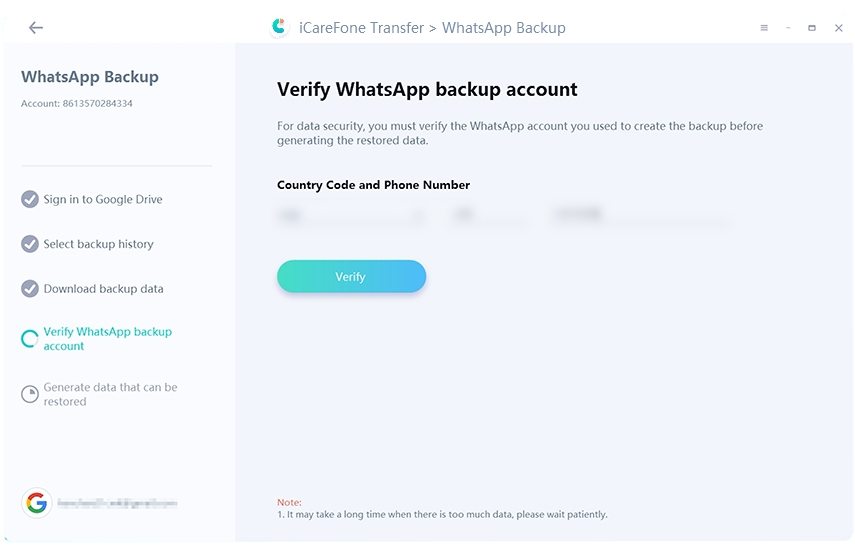
Completata la corretta verifica del tuo account WhatsApp, avverrà la disconnessione automatica del tuo account WhatsApp sul telefono Android. Quindi, iCareFone inizierà a generare i dati di backup di WhatsApp.
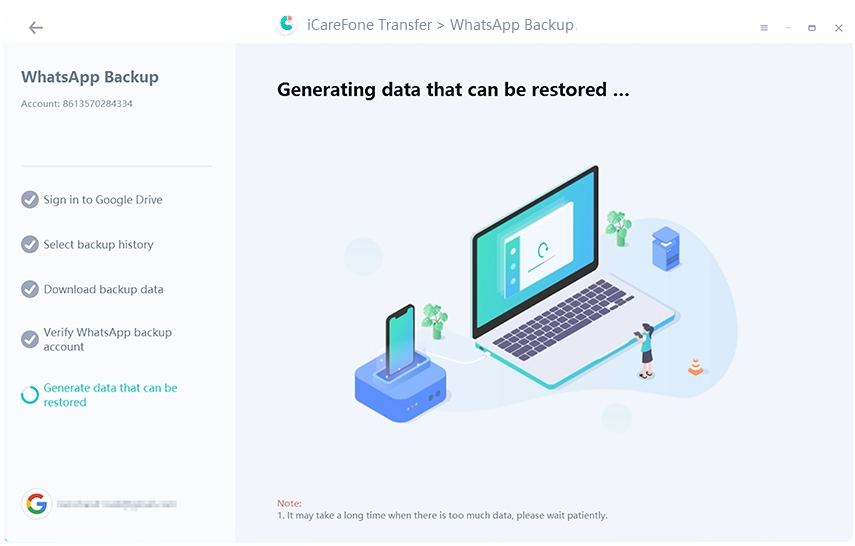
In seguito verrà eseguito il backup completo dei dati di backup WhatsApp scelti da Google Drive.
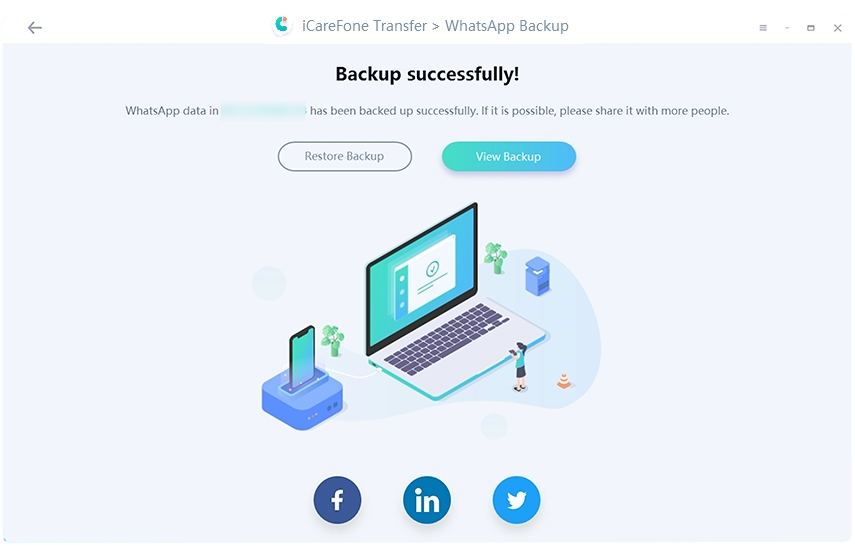
Step 4. Visualizza il backup e il ripristino di WhatsApp sul dispositivo iOS
Ora fai clic sul pulsante "Visualizza backup" per verificare nel dettaglio i dati presenti nel backup di WhatsApp. Puoi controllare la cronologia delle chat, le immagini, i video ed altri allegati.

Collega il tuo dispositivo iOS al computer con un cavo da Lightning alla USB. Ora in basso vedrai tre pulsanti, clicca sul pulsante "Ripristina su iOS".
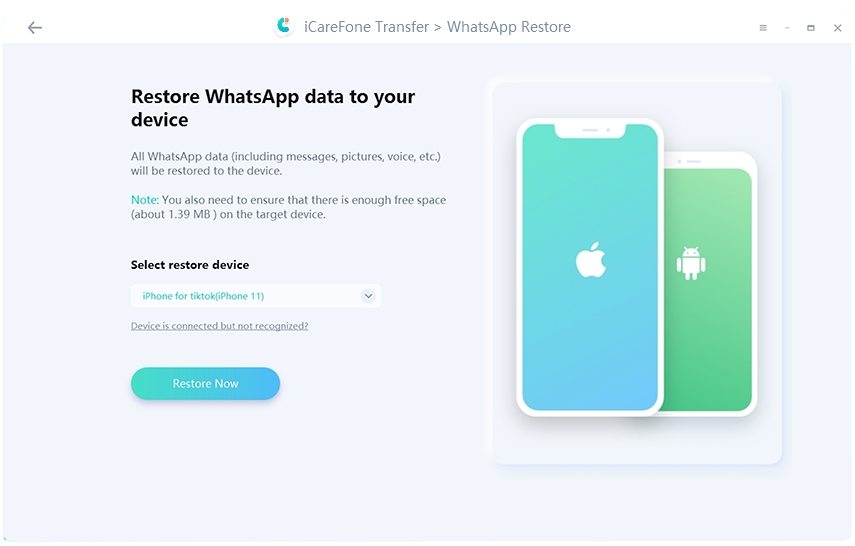
Successivamente iCareFone genererà un backup WhatsApp che verrà poi trasferito sul tuo iPhone o iPad.
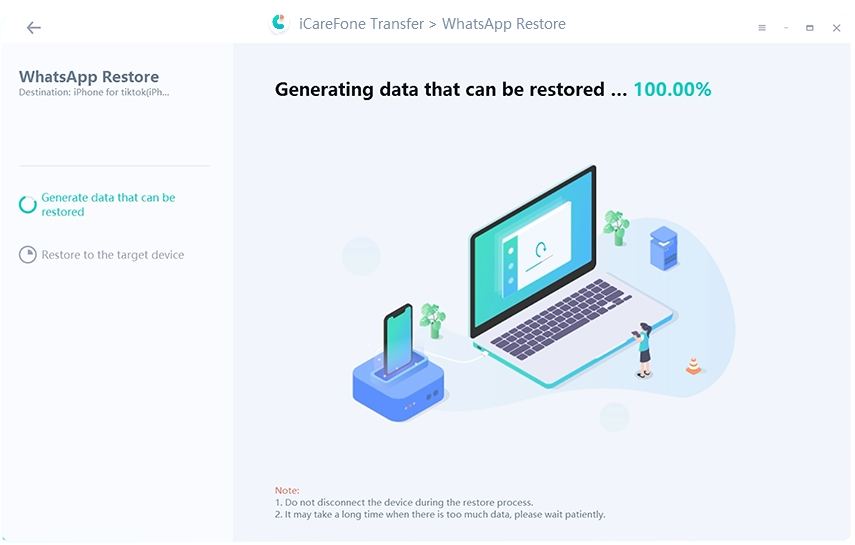
Ora avvia il tuo iPhone ed accedi all'account WhatsApp ed esegui la verifica WhatsApp. Ricordati di saltare "Ripristina da iCloud".

Il passaggio finale sarebbe ripristinare i dati di backup di WhatsApp da Google Drive su iPhone. Per favore, aspetta pazientemente il processo. Solitamente non meno di 10 minuti, i dati di backup di WhatsApp verranno ripristinati correttamente.
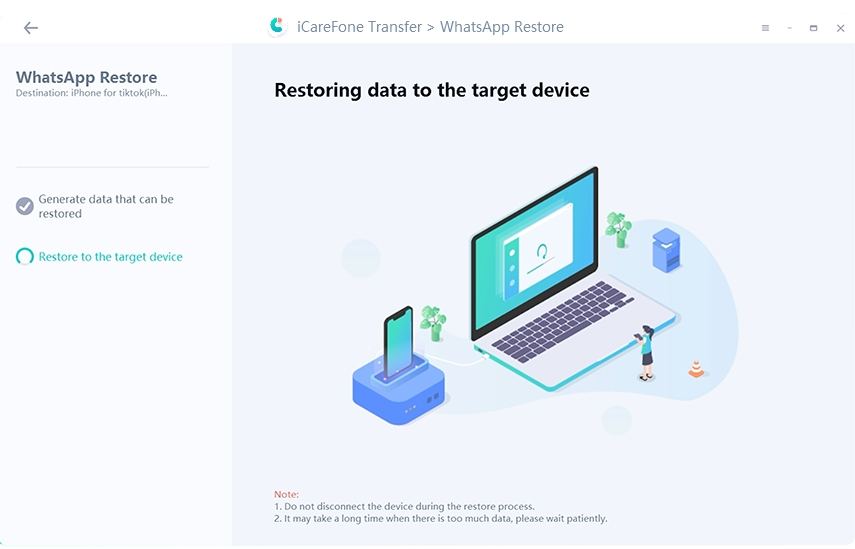

Se hai concluso con successo l’intero procedimento, sul tuo nuovo iPhone potrai goderti nuovamente le tue foto i tuoi video e soprattutto non avrai perso le centinaia o migliaia di messaggi WhatsApp dei tuoi amici. Come vedi, trasferire backup WhatsApp da iCloud a Google Drive, con iCareFone non è mai stato così semplice.
Ti è di Aiuto?
Hai ancora bisogno di Aiuto ?
Contatta semplicemente il nostro team di supporto che sarà lieto di aiutarti. Puoi inviare un modulo online qui..


